Top 10 Mouse Recorder zum Aufzeichnen der Mausbewegung
Wenn Sie kochen möchten, ist das Video der einfachste Weg, dem Sie folgen können. Wenn Sie die Prozessaktionen mit Maus und Tastatur verfolgen oder anzeigen möchten, ist der einfachste Weg auch das Video. Egal ob Sie die komplizierten Mausbewegungen anderer folgen oder anderen die pingelige Mausbewegung zeigen möchten, ist es am einfachsten, die Mausbewegungen aufzuzeichnen und als Videodatei abzuspielen.
Wie kann ich Tastatureingaben aufzeichnen und wiedergeben? Holen Sie sich den Maus Recorder. In diesem Artikel sammeln wir eine vollständige Liste der Top 10 Mouse Recorder unter Windows und Mac. Dann können Sie die Maus- und Tastaturbewegungen für eine unendliche Wiedergabe aufzeichnen.
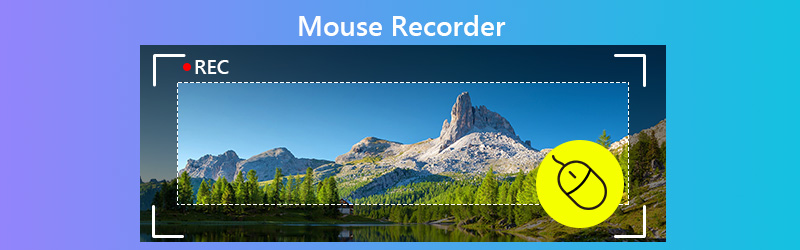

Teil 1. Top 5 Mouse Recorder zum Aufzeichnen der Mausbewegung auf dem Computer
Traditionell benutzen wir Makro-Mausrecorder, die die Mausklicks aufzeichnen können. Tatsächlich können die Bildschirmaufnahme-Software mit Maus-Highlights auch Mausrekorder sein. Darüber hinaus können Sie die Videoaufzeichnungsdatei ansehen, sich wiederholende Aufgaben automatisieren und ausführen.
Vidmore Screen Recorder
Der Vidmore Screen Recorder ist ein professioneller Bildschirmrekorder. Er kann überall auf dem Computer von Desktop, Browser und Webcam aufzeichnen. Darüber hinaus kann es die Mausbewegungen wie Klicks und Flächen aufzeichnen und die gewünschte Farbe markieren. Wenn Sie ein Video-Tutorial mit der komplizierten Mausbewegung erstellen oder den Befehlen der wählerischen Mausaktionen folgen möchten, ist diese Software der beste Mouse Recorder.
- Mausklicks und -bereiche mit bestimmten Farben auf dem Computer aufzeichnen
- Mauszeiger entsprechend Ihren Einstellungen zeigen oder verbergen
- Mausaufnahme zur Wiedergabe auf einem beliebigen Gerät nach MP4, MOV, WMV usw. exportieren
- Kompatibel mit Windows- und Mac-Computern ohne Probleme sein
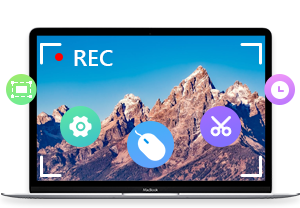
So können Sie Mausbewegungen aufzeichnen
Schritt 1. Vidmore Screen Recorder ausführen
Laden Sie Vidmore Screen Recorder kostenlos auf Ihren Computer herunter. Dieser Rekorder funktioniert sowohl unter Windows 10/8/7 als auch unter Mac OS X 10.10 oder höher. Laden Sie einfach die benötigte Version auf den Computer herunter.
Starten Sie die Software. Dann wählen Sie Video aufnehmen, um die Mausbewegungen aufzuzeichnen.
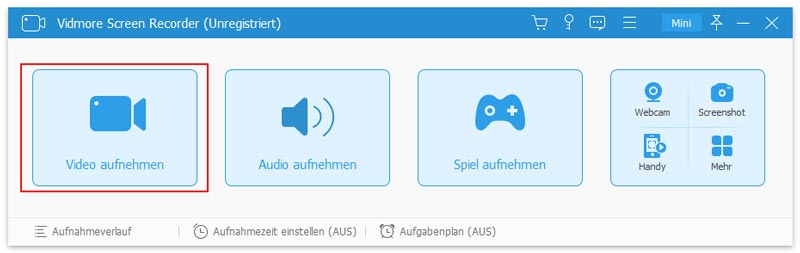
Schritt 2. Einstellungen für die Mausaufnahme vornehmen
Im Fenster von Video aufnehmen können Sie den Aufnahmebereich unter Festen Bereich oder Bereich/Fenster wählen auswählen. Sie können einen festen Bereich oder das Fenster auswählen, um den Rechteckbereich auf dem Computer zu zeichnen.
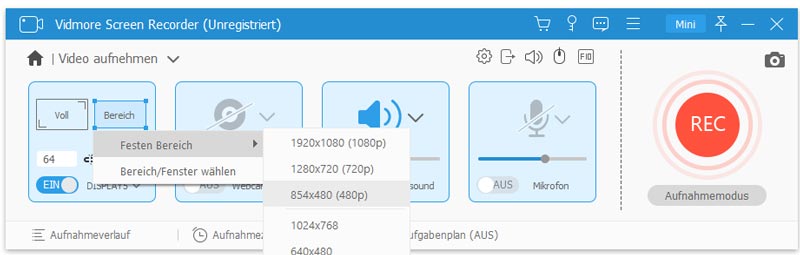
In der Zwischenzeit müssen Sie die Aufnahme-Audioquelle Systemsound oder Mikrofon vom Computer auswählen.
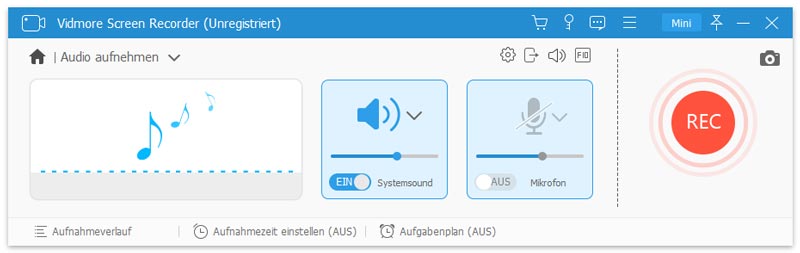
Wenn Sie die Mausaufzeichnungsdatei mit Ihrem Kommentar behalten möchten, sollen Sie Mikrofon aktivieren und Systemsound ausschalten.
Sie können auch beide Sound ausschalten, um die Mausaufnahmedatei nur mit Bildern wiederzugeben.
Der wichtigste Punkt zum Aufzeichnen der Mausbewegungen ist das Vornehmen der Einstellungen. Klicken Sie auf das Mauszeiger-Symbol über dem Mikrofonbild. Dann aktivieren Sie das Kontrollkästchen Mausklicks hervorheben und Mausbereich hervorheben. Vergessen Sie nicht, die Farbe für die Mausklicks und den Bereich auszuwählen. Sie können das Häkchen Mauszeiger anzeigen optional setzen.
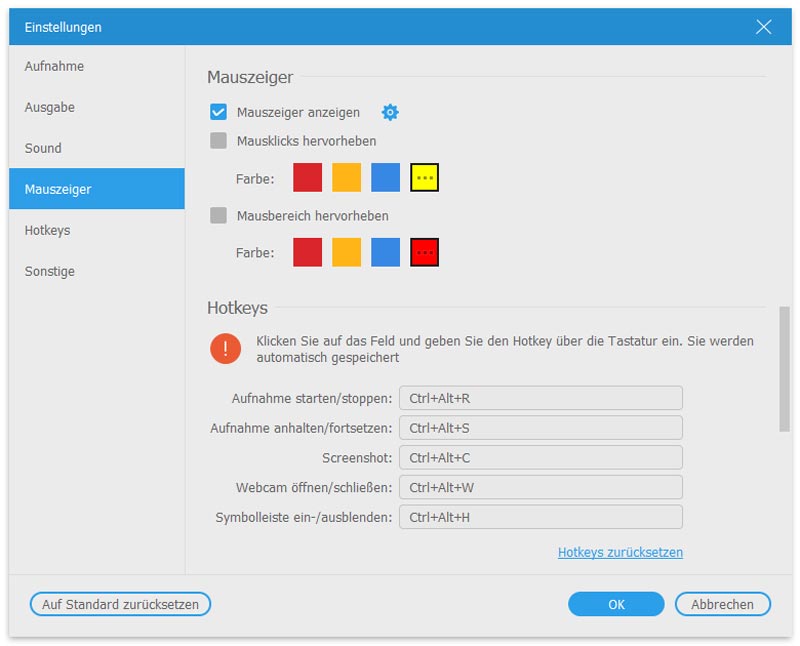
Sie können auch die Einstellungen für die Ausgabedatei, Hotkeys und mehr vornehmen, indem Sie im Einstellungsfenster nach unten scrollen.
Schritt 3. Mausaktionen aufzeichnen
Während alle Einstellungen gut gemacht sind, klicken Sie einfach auf REC, um die Aufzeichnung der Mausbewegungen zu starten.
Mit der Stopp-Schaltfläche der Aufnahmedatei gelingen Sie in das Vorschaufenster, in dem Sie die Maus-Aufnahmedatei optional ausschneiden können. Danach klicken Sie auf Speichern, um die Videodatei auf Ihren Computer zu exportieren.
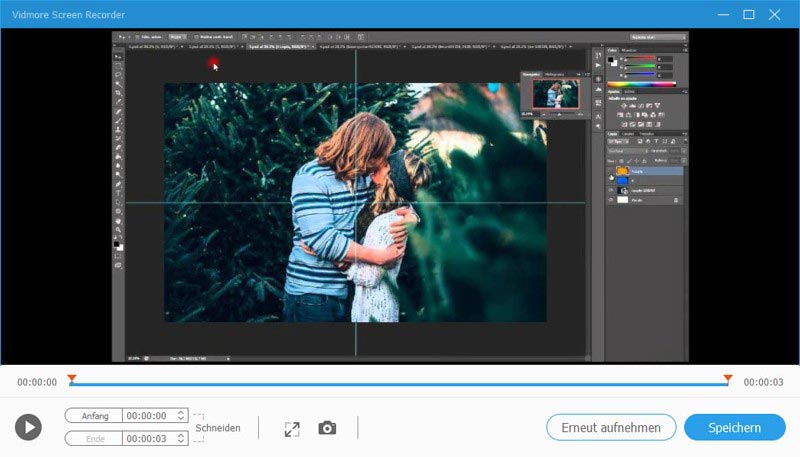
Anschließend können Sie die Videodatei für die Mausaufzeichnung problemlos auf Ihrem Computer oder anderen Geräten wiedergeben.
Bandicam
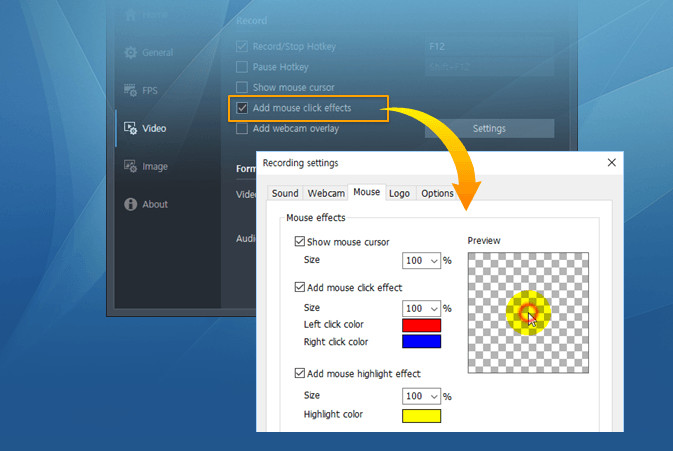
Bandicam ist eine weitere Bildschirmrekorder-Software. Ähnlich wie Vidmore Screen Recorder unterstützt dieses Programm Bildschirmaufzeichnung, Spielaufzeichnung und Geräteaufzeichnung von einer Webcam, Xbox/PlayStation, Smartphone, IPTV usw.
Sie können Ihre Mausklicks aufzeichnen, indem Sie den Mauszeiger anzeigen, die Mausklickfarbe einstellen und die Maushervorhebungseffekte hinzufügen. Sie können verschiedene Farben für den Links- und Rechtsklick mit der Maus einstellen.
Screen-O-Matic
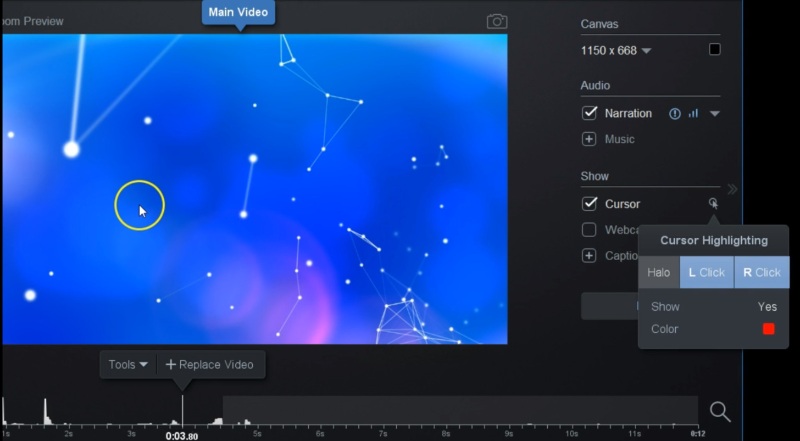
Ähnlich wie bei anderen Bildschirmrekordern ist Screen-O-Matic auch der Mausrekorder, indem die Mausklickfarbe hervorgehoben wird. Standardmäßig ist Ihr Cursor mit einer Markierung versehen, um ihn für den Videobetrachter sichtbar zu machen. Sie können den Cursor anpassen und die Maus markieren, indem Sie dem Deluxe-Plan folgen. Außerdem können Sie die Farbe des Mauszeigers ändern.
Snagit
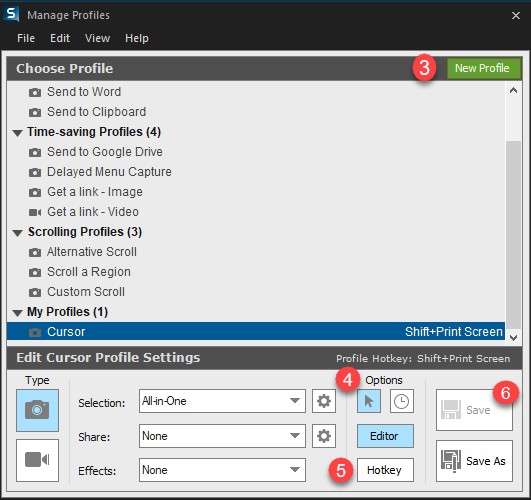
Snagit ist die Videorecorder- und Bilderfassungssoftware. Während der Videoaufnahme können Sie den Mauszeiger verwenden, indem Sie die Hotkeys setzen. Darüber hinaus können Sie mit dieser Software die Cursoreinstellungen für Auswahl, Effekte und mehr bearbeiten. Sie können die Mausklicks mit den von Ihnen vorgenommenen Cursoreffekten aufzeichnen. Sie können auch den Snagit-Editor verwenden, um die Mausklicks zu bearbeiten.
Hinweis: Bevor Sie den Mouse Recorder benutzen, müssen Sie zuerst das Maussymbol aktivieren und diese Software auf die Version 9.1.0 und höher aktualisieren.
ApowerREC
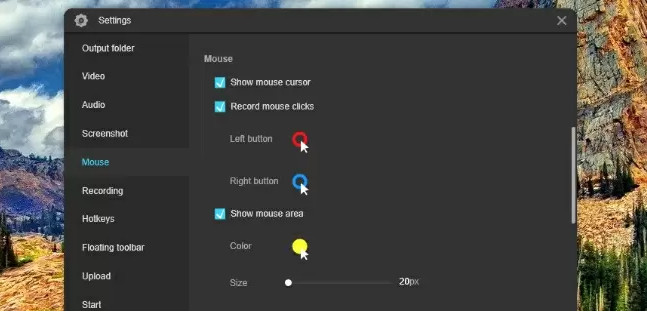
ApowerREC ist die Videorecorder-Software mit Mauszeiger-Effekten. Mit dieser Bildschirmaufnahme-Software können Sie den Bereich um Ihre Maus aufzeichnen. Der Mausrekorder benötigt Ihre manuelle Konfiguration, um die Mauseinstellungen vorzunehmen, z. B. Mauszeiger anzeigen, Klicks anzeigen und die Farbe der Mausklicks für Links- und Rechtsklick ändern. Außerdem können Sie die Funktion Um Maus herum aufzeichnen verwenden, um den Mausbereich um den Mauszeiger aufzuzeichnen.
Teil 2. Top 5 Makro-Mausrekorder zum Aufzeichnen von Maus- und Tastaturklicks
MACRO RECORDER - Maus- und Tastaturrekorder und Task Repeater
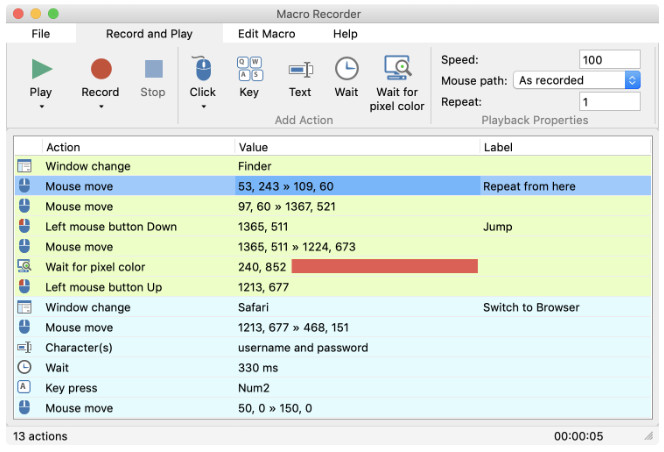
MACRO RECORDER ist die Makroaufzeichnungssoftware zur Aufzeichnung von Tastatureingaben und Wiedergeben auf Windows- und Mac-Computern. Neben den allgemeinen Aufnahmefunktionen können Sie auch die Makroaufnahme bearbeiten, z.B. die Aktionen neu anordnen, die Pausen ändern und die Tastatureingaben bearbeiten. Sie können auch die Maus- und Tastaturaufnahme mit der Geschwindigkeitsanpassung abspielen. Außerdem setzt dieses Tool Ihren Computer auf Autopilot, um Aufgaben unendlich zu wiederholen.
Vorteile
- Maus-, Tastatur- und Scrollrad-Aktionen aufzeichnen
- Wiederholende Aufgaben auf Ihrem Computer automatisieren
- Pixelfarbe während Aufzeichnung erkennen
Nachteile
- Mehr Geld für Teilen-Funktion erfordern
- Die Mausaufzeichnungsdatei nicht für die Wiedergabe auf anderen Geräten exportiert werden können
GhostMouse - Maus- und Tastaturrekorder unter Windows
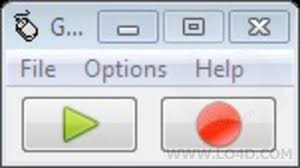
GhostMouse ist der Windows-Rekorder für Maus- und Tastenanschläge. Es ist eine winzige Software, die Rechtsklicks und Drag&Drop-Aktionen der Maus aufzeichnen kann. Es zeichnet ein Skript auf und spielt eine Reihe von Aktionen im Zusammenhang mit der Maus ab. Mit dieser Software werden einige Einstellungen angeboten, mit denen Sie diese Software problemlos verwenden können. Nach der Aufnahme können Sie auf die Wiedergabetaste klicken, um die Mausaufnahmedatei wiederzugeben.
Vorteile
- Einfacher Mauseditor zum Aufzeichnen der Maus- und Tastaturaktionen bieten
- Eine winzige Dateigröße haben
Nachteile
- Nicht total kostenlos sein
- In der neuen Version stecken bleiben
Mouse Recorder - Einfacher Mausrekorder
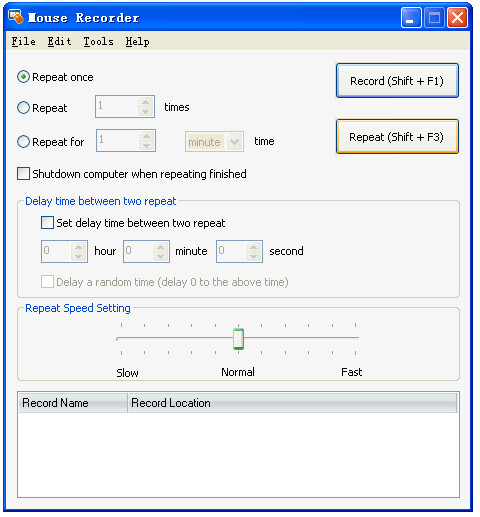
Mouse Recorder ist das professionelle Mausaufzeichnungstool, mit dem Sie alle Mausbewegungen erfassen und die Mausbewegungen genau wiederholen können. Hier können Sie die Einstellungen für die Wiederholungszeit, die Verzögerungszeit zwischen zwei Wiederholungen und die Wiederholungsgeschwindigkeit vornehmen. Dieser Mausrekorder wird mit einem Klick-Tool geliefert und funktioniert auf Windows-Computern frei.
Vorteile
- Wiederholungszeit und Verzögerung einstellen
- Mausklick-Dienstprogramm einbauen
Nachteile
- Nur mit Windows-Computern kompatibel sein, Mac-Computer nicht unterstützen
- Tastaturbewegungen nicht aufgezeichnet werden
ReMouse - Einfacher Maus- und Tastaturrekorder
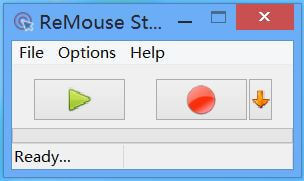
ReMouse ist der einfache Maus- und Tastatur-Action-Recorder und -Player. Es kann die Mausklicks und -bewegungen sowie die Tastenanschläge automatisieren. Alle Aktionsaufzeichnungen werden zur weiteren Verwendung als Skriptdateien aufgezeichnet. Mit dem Mouse Recorder können Sie die Konfiguration bequem über die grafische Oberfläche anpassen. Dieser Mausrekorder ist der einfache Mausrekorder für Windows 10/8/7 Benutzer.
Vorteile
- Maus- und Tastaturaktionen einfach aufzeichnen
- Aufgezeichneten Aktionen direkt abspielen
Nachteile
- Aufnahmedatei nicht exportieren lassen
- Mausbewegungen nicht wiederholt werden können
JitBit Macro Recorder - Maus- und Tastaturrekorder und Exporter als EXE-Datei
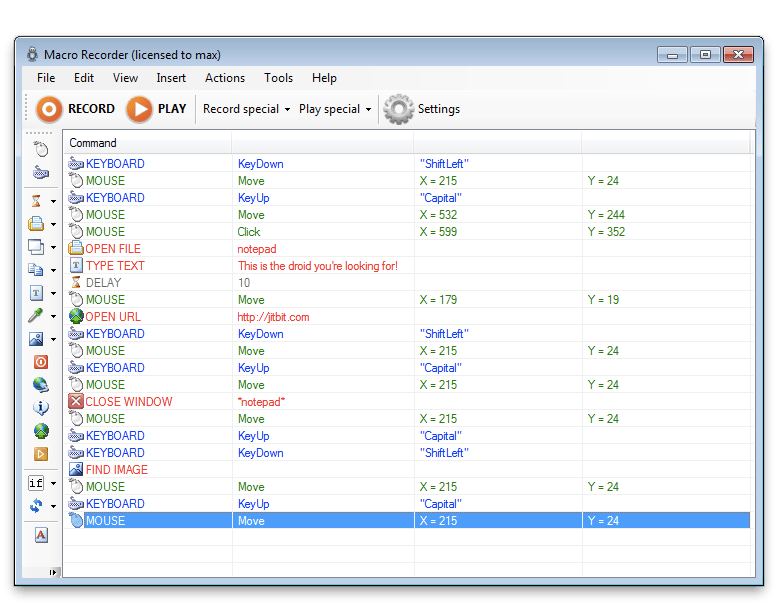
JitBit Macro Recorder ist nicht nur der einfache Maus- und Tastaturrekorder, sondern auch die leistungsstarke Automatisierungssoftware, die die Aufnahmedatei als EXE-Datei für Windows-Benutzer konvertiert. Außerdem können Sie die benutzerdefinierten Befehle und Anweisungen in die Makros einfügen, um Ihre Aktionen zu erstellen. Es bietet auch mehr Steuerelemente für die Wiedergabe wie Geschwindigkeit, Filter, Loop usw.
Vorteile
- Befehle und Anweisungen in die Makros einfügen
- Das Makro in die EXE-Datei konvertieren
- Positionsänderungen des Fensters erkennen
Nachteile
- Nur Windows-Computern unterstützen
- $99 für alle oben genannten Funktionen brauchen
Teil 3. FAQ zu Mouse Recroder
1. Was ist ein Makrorecorder?
Ein Makrorecorder ist die Software, die Ihre Aktionen von Maus, Tastenanschlag und Verzögerung für die Wiedergabe zu einem späteren Zeitpunkt aufzeichnet. Der Benutzer kann die komplexen Vorgänge problemlos und mühelos schneller ausführen, ohne die Computerprogrammierung oder das Skripting anpassen zu müssen.
2. Hat Windows 10 einen Makrorecorder?
Ja, Windows 10 verfügt über einen integrierten Makrorecorder. Sie können den Makrorecorder jedoch in Microsoft Mouse and Keyboard Center zuweisen. Verwenden Sie die Maus, die Sie konfigurieren möchten, und starten Sie Microsoft Mouse and Keyboard Center. In der Liste unter der Schaltfläche, die Sie neu zuweisen möchten, wählen Sie Makro. Danach klicken Sie auf Neues Makro erstellen, um Ihr Makro einzugeben. Dann können Sie die Mausbewegung, Tastenanschläge und Verzögerungen aufzeichnen.
3. Was ist der einfachste Mouse Recorder?
Wenn Sie die Mausklicks aufzeichnen und die Aufzeichnungsvideodatei für andere freigeben möchten, ist Vidmore Screen Recorder die einfachste Lösung. Wenn Sie die komplizierten Aktionen von Mausklicks und Tastenanschlägen wiederholen möchten, ist MACRO RECORDER die einfachste.
Fazit
Diesem Artikel befasst sich hauptsächlich mit den Mausrekordern zum Aufzeichnen von Maus und Tastatur auf dem Computer. Hier listen wir 2 Arten von Mausaufzeichnungssoftware auf, nämlich Bildschirmaufnahme-Software mit Mauszeiger-Effekten und Makrorecorder. Darin empfehlen wir Ihnen Vidmore Screen Recorder mehr, weil diese Software mehr Funktionen haben. Wenn Sie Microsoft Screen aufnehmen oder RingCentral Meeting aufzeichnen möchten, können Sie auch diese Software benutzen.
 Screenshot auf HP Laptop machen
Screenshot auf HP Laptop machen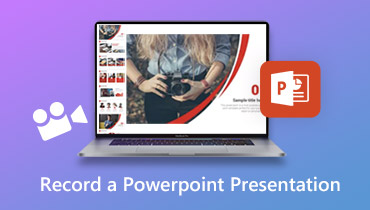 Powerpoint-Präsentation aufnehmen
Powerpoint-Präsentation aufnehmen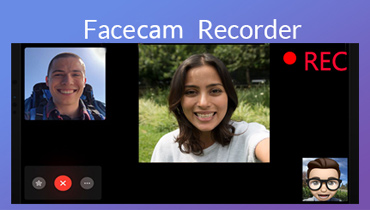 Facecam Recorder
Facecam Recorder